Xerox Color 550-560-570 Printer avec built-in controller-12896: Module massicot SquareFold
Module massicot SquareFold: Xerox Color 550-560-570 Printer avec built-in controller-12896
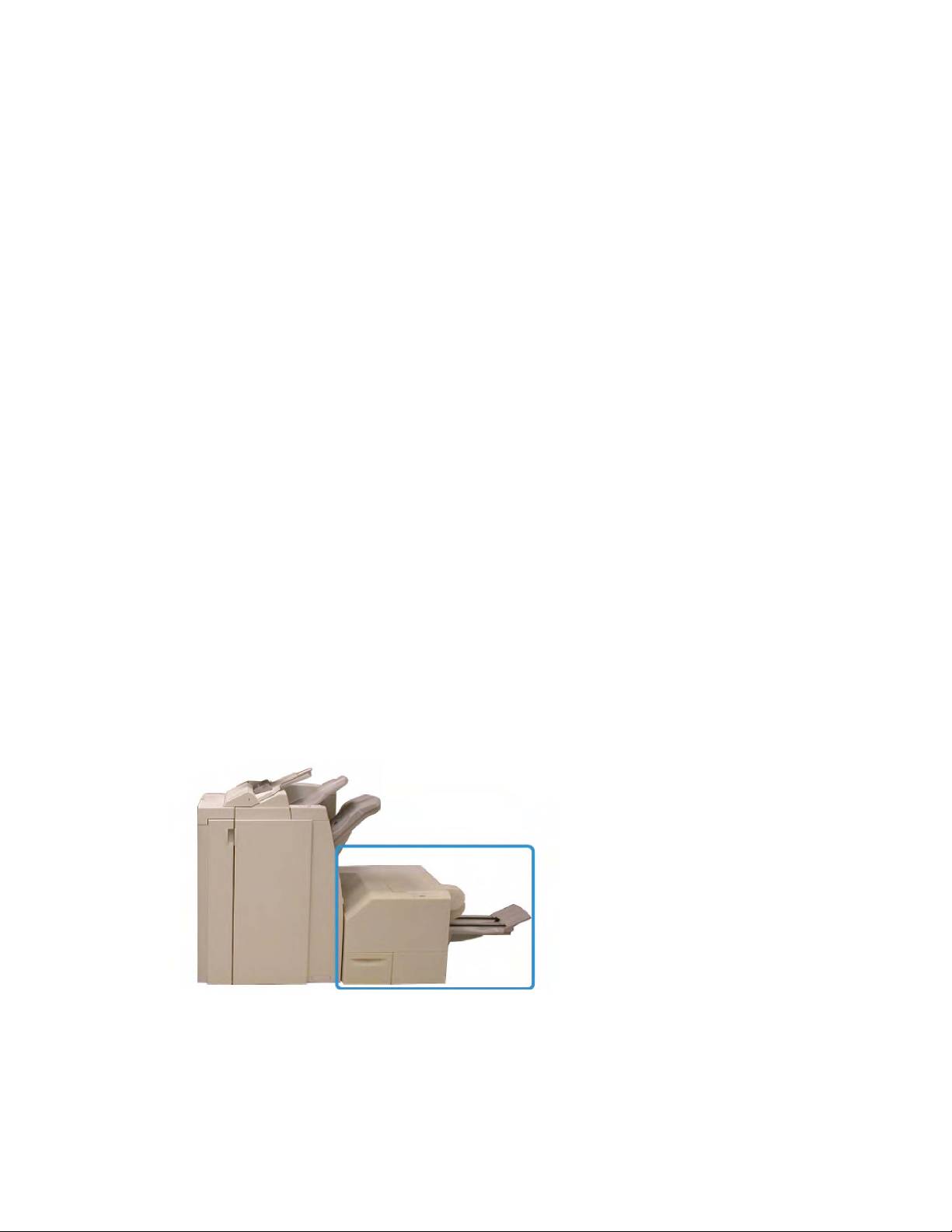
14
Module massicot
SquareFold
Ce chapitre contient les sections suivantes :
• Présentation
• Identification des éléments
• Fonction massicot
• Résolution d’incidents
• Fiche technique
Présentation
Le module massicot SquareFold est un module de finition facultatif utilisé avec un autre
module de finition contenant une plieuse/agrafeuse.
REMARQUE
Le module massicot SquareFold requiert un module de finition avec une
plieuse/agrafeuse.
®
Imprimante Color 550/560/570
14-1Xerox
Guide de l'utilisateur

Module massicot SquareFold
Le module massicot SquareFold :
• Reçoit le cahier de la zone plieuse/agrafeuse du module de finition
• Aplatit le dos du cahier, réduisant ainsi l'épaisseur du cahier et en lui donnant
l'apparence d'un livre parfaitement relié
• Rogne/coupe le bord du cahier pour obtenir une finition de bord soignée
Le cahier est assemblé et agrafé dans la zone plieuse/brocheuse du module de finition ;
par conséquent, le cahier entre dans le module massicot SquareFold déjà assemblé. Tout
ajustement de l'image de l'original et de son positionnement sur la page du cahier doit
être fait à partir de l'interface utilisateur de la machine ou du pilote d'imprimante.
REMARQUE
Référez-vous toujours à la section Conseils et recommandations de ce manuel avant
d'utiliser le module massicot SquareFold. La section Conseils et recommandations fournit
des informations précieuses sur la configuration de vos travaux, ce qui à son tour garantit
le meilleur rendement possible pour les travaux d'impression et de copie.
Il est recommandé d'exécuter une ou plusieurs impressions/copies de test avant
l'exécution des travaux plus importants.
Identification des éléments
Éléments principaux
Les éléments principaux sont :
1. Panneau supérieur gauche : Ouvrir ce panneau pour retirer le papier bloqué. Le
mécanisme de pliage se trouve dans cette zone.
2. Panneau supérieur droit : Ouvrir ce panneau pour retirer le papier bloqué. Le
mécanisme de rognage se trouve dans cette zone.
®
Xerox
Imprimante Color 550/560/57014-2
Guide de l'utilisateur

Module massicot SquareFold
3. Bac de réception des cahiers : Ce bac reçoit les cahiers pliés du module de finition.
4. Panneau de commande : Le panneau de commande se compose d'un affichage,
de touches et de divers voyants.
5. Récupérateur du massicot : Amasse les rognures/déchets provenant du massicot.
Tirer pour ouvrir pour retirer et éliminer les déchets du massicot.
REMARQUE
Les panneaux supérieurs ne peuvent pas être ouverts pendant le fonctionnement normal
ou lorsque l'appareil est inactif. Les panneaux ne peuvent être ouverts que lorsque le
voyant est allumé et qu'un blocage/erreur se produit dans le module massicot SquareFold.
Circuit papier
1. Le cahier quitte la zone plieuse/agrafeuse du module de finition et entre dans le
module massicot SquareFold.
2. Le détecteur de sortie du cahier (dans le module massicot SquareFold) détecte le
bord d'attaque (dos) du cahier et déplace le cahier dans la zone de pliage.
3. Une fois que le dos du cahier atteint la zone de pliage, le cahier est serré et
l'opération de pli commence.
4. Le cahier est aplati et le dos est équerré en fonction du réglage indiqué sur le
panneau de commande.
5. Lorsque le cahier est aplati et le dos équerré, il est déplacé dans la zone du massicot.
• Selon le format du cahier terminé, ce dernier est déplacé jusqu'à ce que le bord
arrière atteigne le massicot.
• Le bord arrière est rogné/coupé (selon le format du cahier fini défini dans le
réglage du mode du massicot).
®
Imprimante Color 550/560/570
14-3Xerox
Guide de l'utilisateur
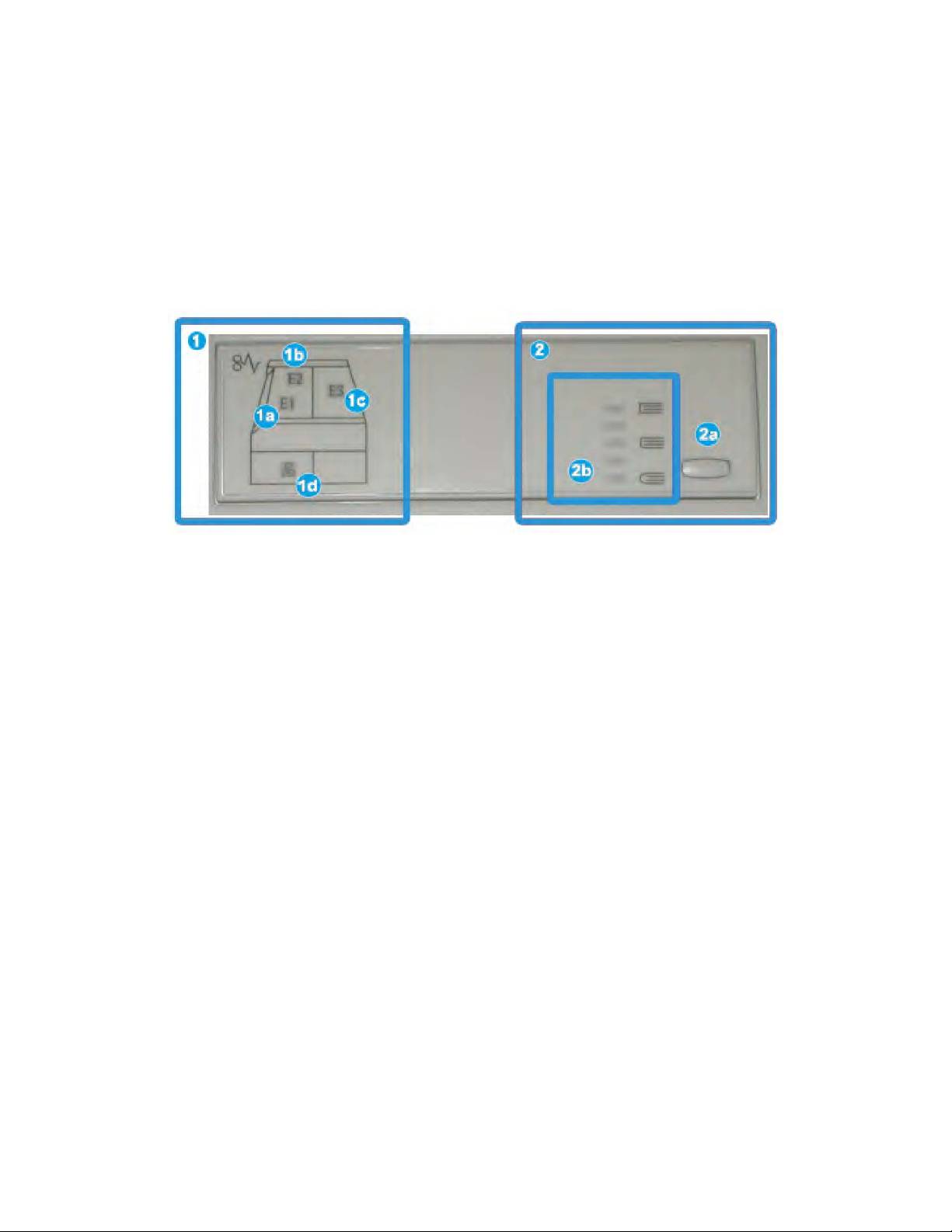
Module massicot SquareFold
6. Le cahier se déplace alors vers la zone de sortie où il est transporté dans le bac de
réception des cahiers.
REMARQUE
Les cahiers qui quittent/sortent du module massicot SquareFold peuvent contenir des
fragments/restes du cahier rogné précédemment. Ceci est dû à l'accumulation
d'électricité statique et c'est normal. Si les cahiers contiennent des fragments/restes, il
suffit de les retirer et de les jeter.
Panneau de commande
Le panneau de commande est composé des éléments suivants :
1. Indicateurs d'erreur : Ces indicateurs s'allument lorsqu'une erreur ou un bourrage
survient dans une zone particulière du module massicot SquareFold.
• 1a) Ce voyant s'allume quand un bourrage se produit lorsque le cahier quitte la
zone de sortie du module de finition.
• 1b) Ce voyant s'allume quand un bourrage se produit dans la zone de pliage.
• 1c) Ce voyant s'allume quand un bourrage se produit dans la zone du massicot.
• 1d) Ce voyant s'allume lorsque le récupérateur du massicot est retiré ou lorsqu'il
est plein.
REMARQUE
Si un de ces voyants (1a, 1b, 1c) est allumé, les panneaux supérieurs peuvent être
ouverts, et l'incident/erreur corrigé ; sinon, lors du fonctionnement normal ou lorsque
l'appareil est inactif, les panneaux supérieurs ne peuvent pas être ouverts.
2. Options de pliage dos carré : Cette zone du panneau de commande contient les
éléments suivants :
• 2a) Bouton Paramètres : Appuyez sur ce bouton pour ajuster le réglage du pli du
dos; se référer à l'élément suivant.
• 2b) Options de pliage dos carré : Sélectionnez le réglage requis ; ces réglages
sont présentés plus en détail dans la section « Options de pliage dos carré ».
®
Xerox
Imprimante Color 550/560/57014-4
Guide de l'utilisateur
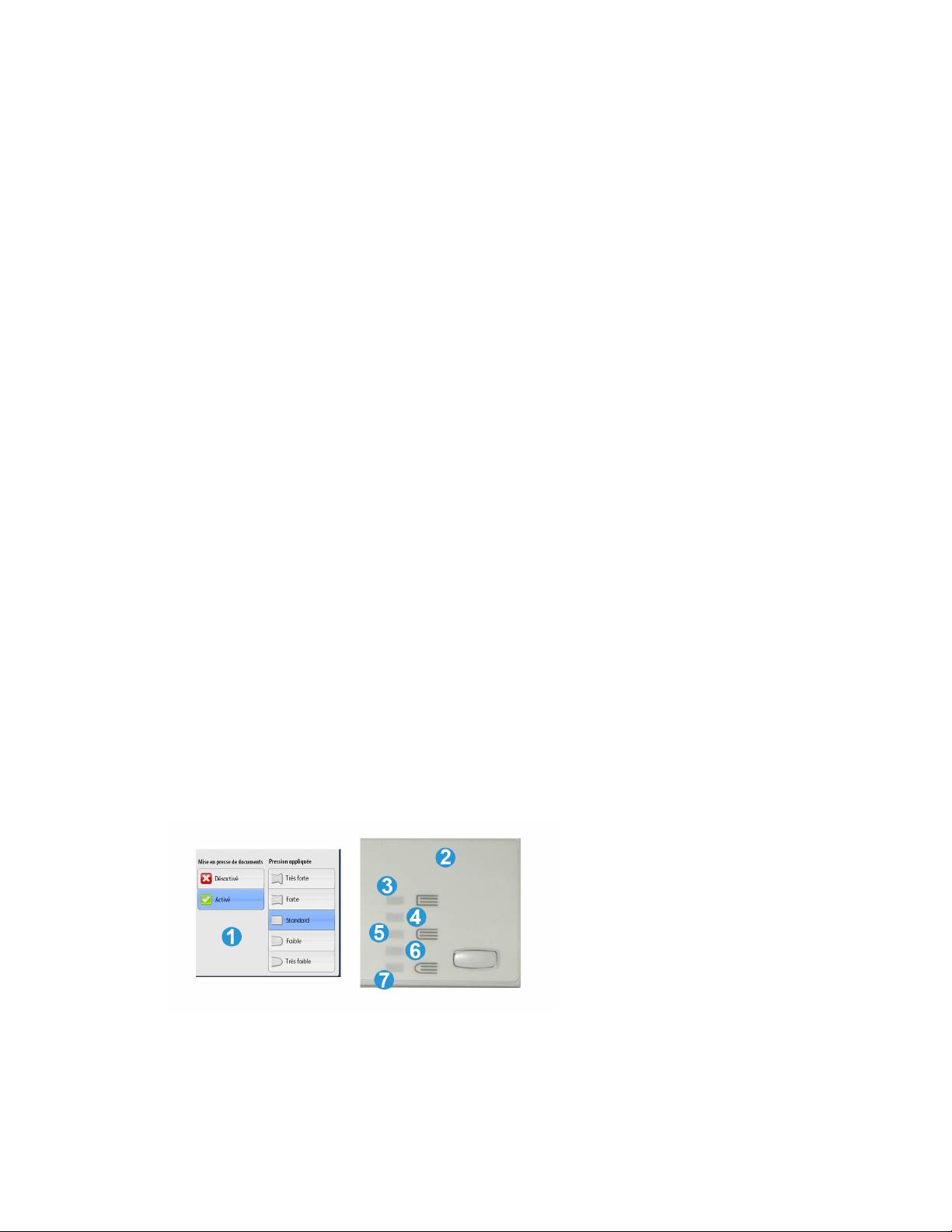
Module massicot SquareFold
REMARQUE
Les options de pliage dos carré sont disponibles à partir du pilote d'imprimante de
l'ordinateur, ou à partir du serveur d'impression ou de l'interface utilisateur de l'appareil
(s'il s'agit d'un copieur/imprimante). Ceci est présenté plus en détail dans la section
« Options de pliage dos carré ».
Fonction de pliage dos carré
La fonction de pliage dos carré peut être sélectionnée/accédée à partir du pilote
d'imprimante de l'ordinateur ou du serveur d'impression.
REMARQUE
La fonction de pliage dos carré est disponible uniquement si la machine est connectée
à la fois à une plieuse/brocheuse et au module massicot SquareFold.
REMARQUE
Le terme « Pression cahier » est utilisé en tant que synonyme du terme « Pliage dos
carré ».
Options de pliage dos carré
La fonction de pliage dos carré (assemblage de cahiers) peut être activée ou désactivée
selon la préférence de l'utilisateur. Lorsque la fonction est activée, il est possible de
sélectionner une des cinq options disponibles, selon les exigences de finition du travail
de production de cahiers.
REMARQUE
Pour le reste de cette section, le panneau de commande du module massicot SquareFold
et les écrans de l'interface utilisateur sont affichés. Les écrans individuels du serveur
d'impression et du pilote d'imprimante ne sont pas affichés. Les descriptions de chacune
des options de pli dos carré sont applicables pour les travaux d'impression réseau et
s'appliquent à n'importe quel serveur d'impression/pilote d'imprimante connecté à la
machine.
1. Options de production de dos carrés/assemblage de cahier affichées sur l'IU de la
machine
®
Imprimante Color 550/560/570
14-5Xerox
Guide de l'utilisateur
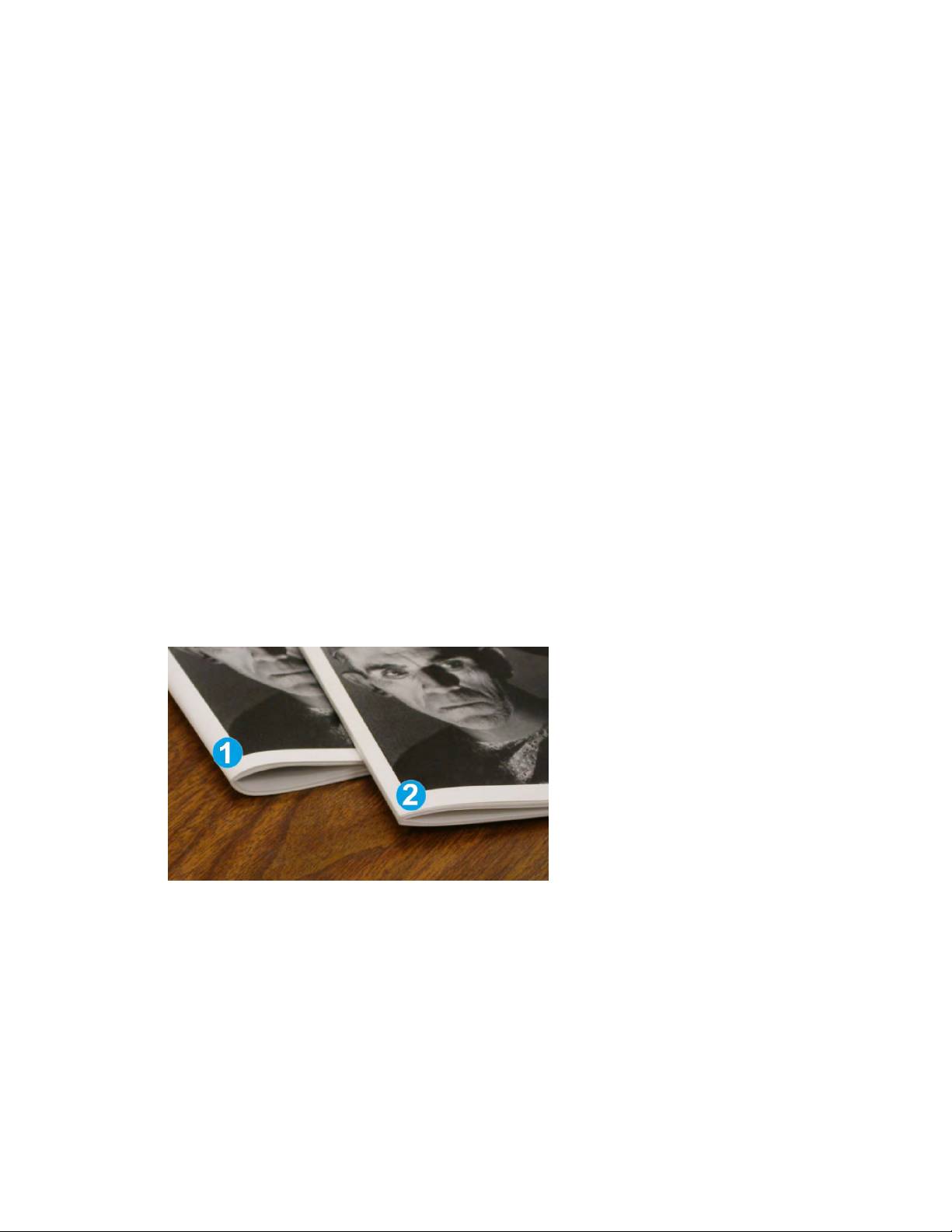
Module massicot SquareFold
2. Panneau de commande du module massicot SquareFold
3. +2/Higher/High 2 : Utilisez ce paramètre lorsque la pression la plus élevée doit être
appliquée au dos du cahier. Plus la pression appliquée sur le cahier est élevée, plus
le dos du cahier sera carré. +2 est la pression la plus élevée qui peut être appliquée
au cahier.
En outre, il est possible de sélectionner ce réglage lorsque le cahier fini contient cinq
pages ou moins et utilise un papier plus épais (200 g/m² ou plus).
4. +1/High/High 1 : Utilisez ce paramètre lorsqu'une pression élevée doit être appliquée
au dos du cahier, mais pas autant qu'au réglage +2.
5. Auto/Normal : C'est la valeur par défaut de la machine et elle est utilisée pour la
plupart des travaux.
6. -1/Low/Low 1 : Utilisez ce paramètre lorsqu'une pression moindre doit être appliquée
au dos du cahier. Plus la pression appliquée sur le cahier est basse, plus le dos du
cahier sera arrondi.
7. -2/Lower/Low 2 : Sélectionnez ce réglage lorsque le cahier fini contient cinq pages
(ou moins) et utilise un papier plus mince (100 g/m² ou plus). -2 est la pression la
plus faible qui peut être appliquée au cahier.
Choisissez le réglage qui convient le mieux à vos besoins pour la production de cahiers.
REMARQUE
Il est recommandé d'exécuter une ou plusieurs impressions de test avant l'exécution
des travaux plus importants.
L'illustration suivante montre deux cahiers différents : un cahier avec pliage dos carré
et un cahier sans pliage dos carré.
1. Ce cahier ne comporte pas de pliage dos carré. Le dos du cahier paraît plus arrondi
et plus épais.
2. Ce cahier comporte un pliage dos carré. Le dos du cahier a été aplati et mis en carré,
lui donnant l'apparence d'un livre parfaitement relié.
®
Xerox
Imprimante Color 550/560/57014-6
Guide de l'utilisateur
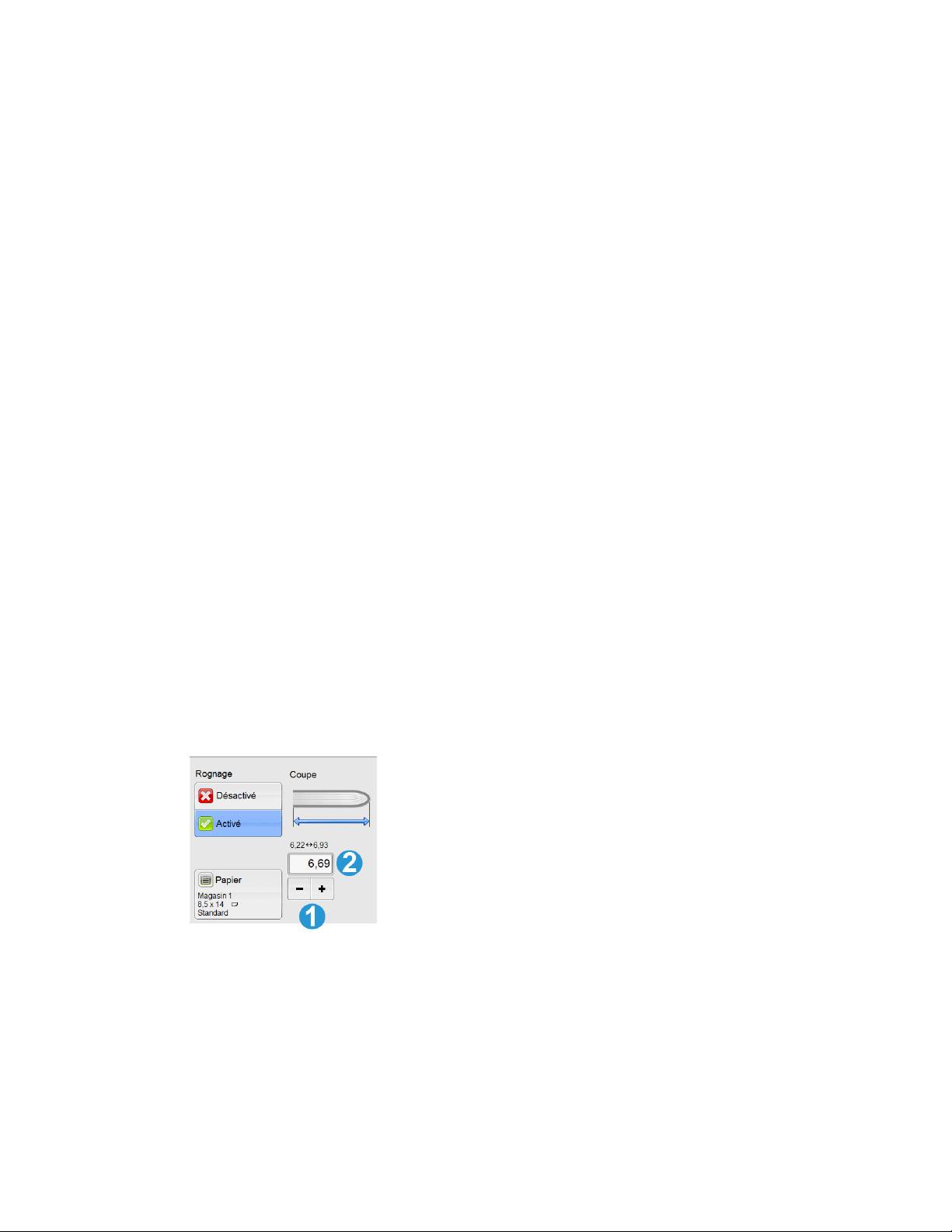
Module massicot SquareFold
Fonction massicot
La fonction massicot peut être sélectionnée à partir du pilote d'imprimante de
l'ordinateur ou du serveur d'impression.
REMARQUE
La fonction massicot est disponible uniquement si la machine est connectée à la fois à
une plieuse/brocheuse et au module massicot SquareFold.
Options du massicot
Lors de l'utilisation des options du massicot, tenez toujours compte de ce qui suit :
• Les cahiers qui quittent/sortent du module massicot SquareFold peuvent contenir
des fragments/restes du cahier rogné précédemment. Ceci est dû à l'accumulation
d'électricité statique et c'est normal. Si les cahiers contiennent des fragments/restes,
il suffit de les retirer et de les jeter.
• La fonction massicot peut être activée ou désactivée selon la préférence de
l'utilisateur. Lorsqu'elle est activée, il est possible d'ajuster le rognage par incrément
de 0,1 mm/0,0039 po selon les exigences de finition du travail de production de
cahiers.
REMARQUE
Le reste de cette section présente l'écran de l'interface utilisateur. Les écrans individuels
du serveur d'impression et du pilote d'imprimante ne sont pas affichés. Les descriptions
de chacune des options du massicot sont applicables aux travaux d'impression réseau
et s'appliquent à n'importe quel serveur d'impression/pilote d'imprimante connecté à
la machine.
1. Sélectionnez les boutons pour diminuer ou augmenter le réglage du massicot. Les
réglages se font par incrément de 0,1 mm/0,0039 pouces.
2. Le réglage du massicot se fait en fonction :
• du nombre de feuilles dans le cahier fini ;
®
Imprimante Color 550/560/570
14-7Xerox
Guide de l'utilisateur
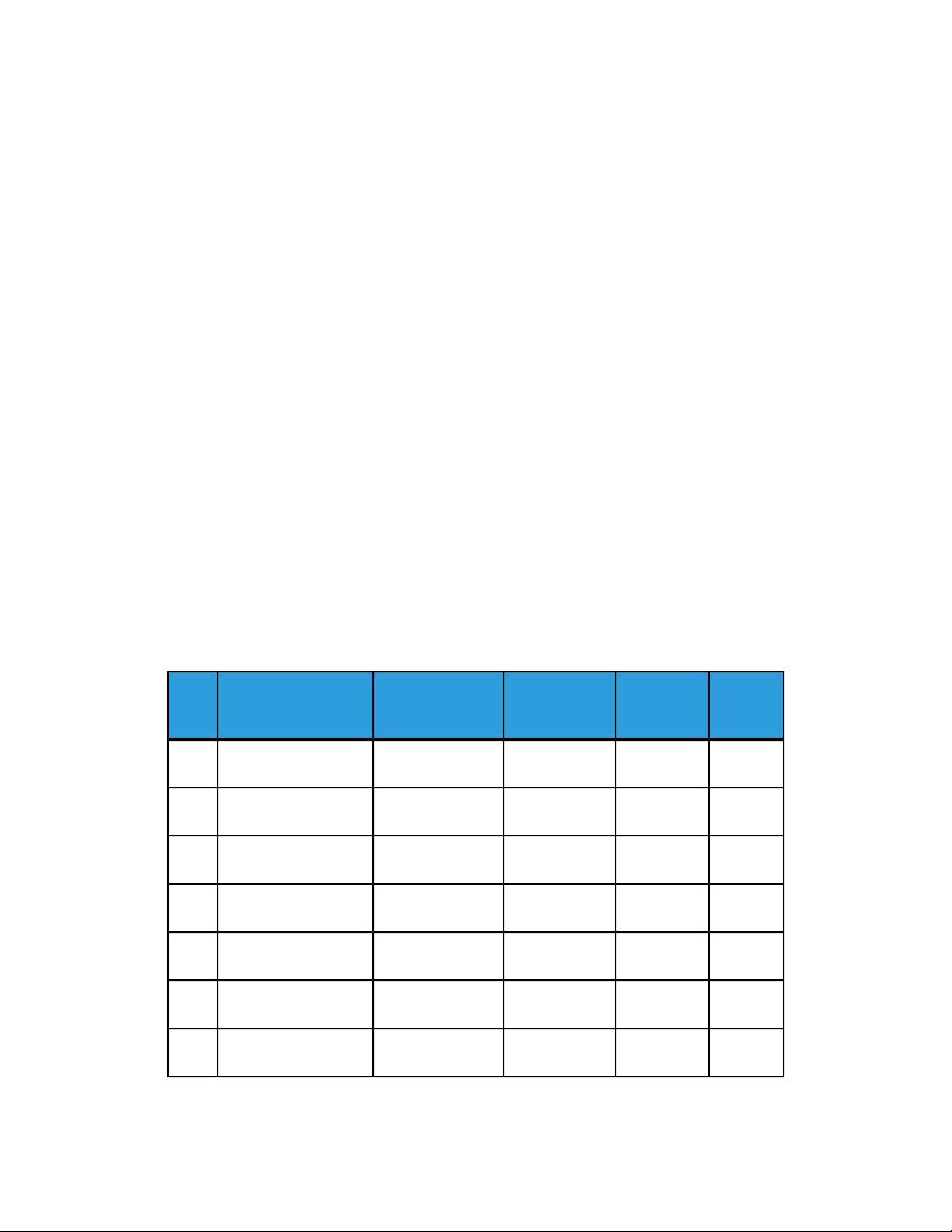
Module massicot SquareFold
• de la largeur du cahier fini (telle que 8,5 po/210 mm ou 5,5 po/149 mm) ;
• du type de support (par ex. brillant/non brillant, glacé) et
• du poids du support.
REMARQUE
Important ! Il est préférable d'essayer différents paramètres afin de déterminer les
meilleurs réglages pour un travail en particulier. En outre, il est peut-être souhaitable
d'exécuter une ou plusieurs impressions d'essai avant l'exécution de tâches plus
importantes afin d'assurer une meilleure finition de cahier.
REMARQUE
Les réglages de rognage ne peuvent pas être ajustés pour supprimer moins de 2 mm
(0,078 po) ou plus de 20 mm (0,787 po) de matériel du rebord du cahier. Les réglages
de moins de 2 mm (0,078 po) peuvent donner une mauvaise qualité de rognage et des
ajustements de plus de 20 mm (0,078 po) ne rogneront pas le cahier.
Choisissez le réglage qui convient le mieux à vos besoins pour la production de cahiers.
Conseils de rognage
Le tableau suivant présente différents scénarios utilisant différents grammages, types
de supports et sélections de rognage. Utilisez ce tableau comme ligne directrice lors de
la sélection d'un paramètre de rognage pour un travail spécifique.
REMARQUE
Les paramètres, indiqués dans le tableau ci-après, sont fournis à titre d'exemples et ne
sont pas là pour représenter tous les scénarios possibles d'utilisation ; utilisez ce tableau
seulement comme un guide.
Format support
Format cahier im-
Grammage
Rognage
Nbre
primé
(g/m² / lb)
(mm)
pages ca-
hier
1
A4
2013075 g/m² (20 lb)149 x 210 mm
(210 x 298 mm)/8,5 x 11 pouces
(5,5 x 8,5 pouces)
2
A4
1412590 g/m² (24 lb)149 x 210 mm
(210 x 298 mm)/8,5 x 11 pouces
(5,5 x 8,5 pouces)
3
A4
149 x 210 mm
10135120 g/m²
(210 x 298 mm)/8,5 x 11 pouces
(5,5 x 8,5 pouces)
(32 lb)
4
A4
1012575 g/m² (20 lb)149 x 210 mm
(210 x 298 mm)/8,5 x 11 pouces
(5,5 x 8,5 pouces)
5
A4
149 x 210 mm
12135120 g/m²
(210 x 298 mm)/8,5 x 11 pouces
(5,5 x 8,5 pouces)
(80 lb)
6
B4
617275 g/m² (20 lb)250 x 176,5 mm
(250 x 353 mm)/8,5 x 14 pouces
(8,5 x 7 pouces)
7
B4
617090 g/m² (24 lb)250 x 176,5 mm
(250 x 353 mm)/8,5 x 14 pouces
(8,5 x 7 pouces)
®
Xerox
Imprimante Color 550/560/57014-8
Guide de l'utilisateur
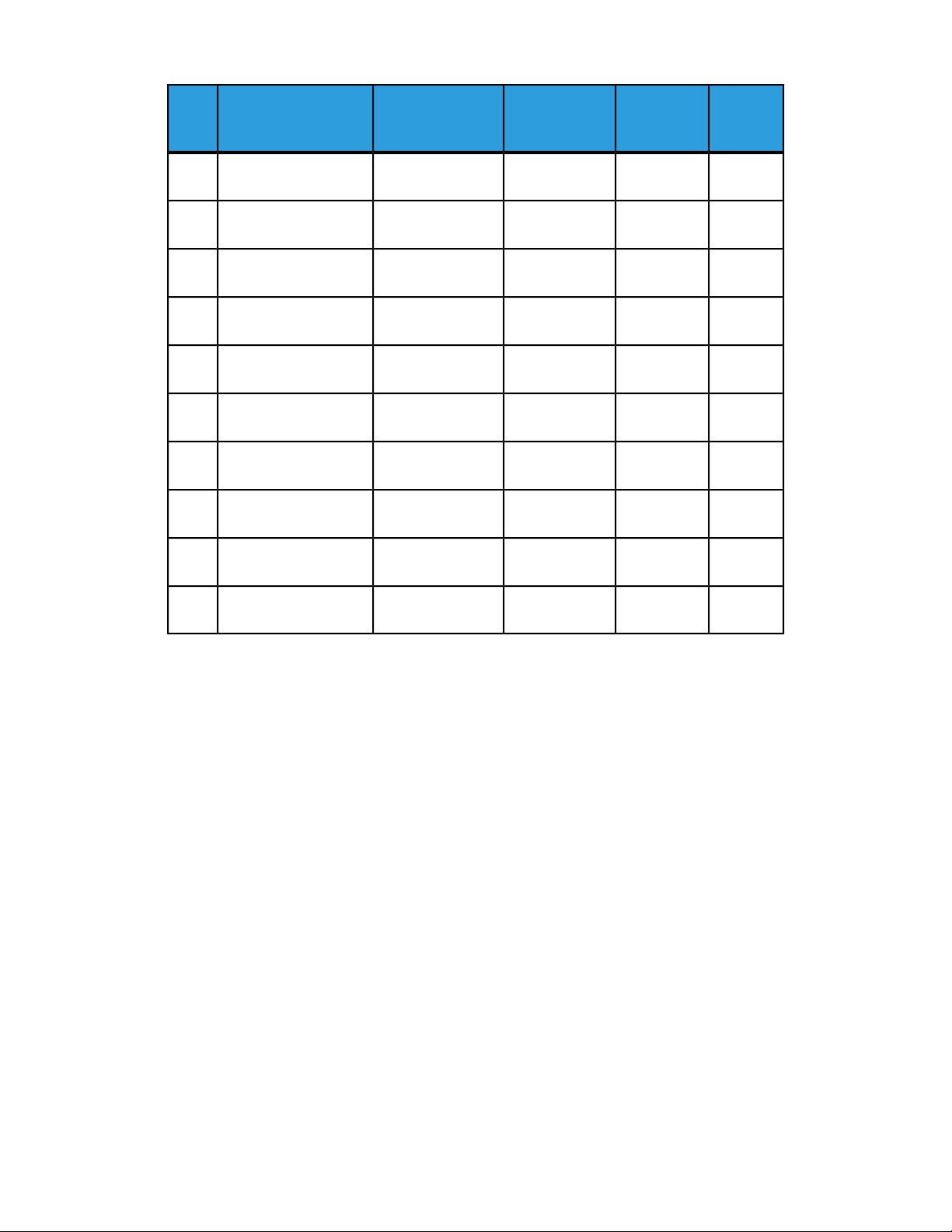
Module massicot SquareFold
Format support
Format cahier im-
Grammage
Rognage
Nbre
primé
(g/m² / lb)
(mm)
pages ca-
hier
8
A3
1420090 g/m² (24 lb)A4
(297 x 420 mm)/11 x 17 pouces
(210 x 297 mm)/8,5 x 11 pouces
9
A3
A4
5205216 g/m²
(297 x 420 mm)/11 x 17 pouces
(210 x 297 mm)/8,5 x 11 pouces
(80 lb)
10
A3
2221080 g/m² (20 lb)A4
(297 x 420 mm)/11 x 17 pouces
(210 x 297 mm)/8,5 x 11 pouces
11
A3
821090 g/m² (24 lb)A4
(297 x 420 mm)/11 x 17 pouces
(210 x 297 mm)/8,5 x 11 pouces
12
A3
A4
10205120 g/m²
(297 x 420 mm)/11 x 17 pouces
(210 x 297 mm)/8,5 x 11 pouces
(80 lb)
13
305 x 458 mm
152 x 229 mm
6220120 g/m²
(12 x 18 pouces)
(6 x 9 pouces)
(80 lb)
14
305 x 458 mm
152 x 229 mm
5215120 g/m²
(12 x 18 pouces)
(6 x 9 pouces)
(80 lb)
15
305 x 458 mm
152 x 229 mm
4210120 g/m²
(12 x 18 pouces)
(6 x 9 pouces)
(80 lb)
16
305 x 458 mm
152 x 229 mm
16220105 g/m²
(12 x 18 pouces)
(6 x 9 pouces)
(28 lb)
17
305 x 458 mm
152 x 229 mm
14210120 g/m²
(12 x 18 pouces)
(6 x 9 pouces)
(80 lb)
Conseils et recommandations
Impression d'images pleine page sur des cahiers
Lors de l'utilisation des images pleine page, vérifiez que la taille du livret fini accueille
toutes les images en pleine page et que, lorsque le livret est coupé, ces images ne sont
pas tronquées. Reportez-vous à l'illustration.
®
Imprimante Color 550/560/570
14-9Xerox
Guide de l'utilisateur
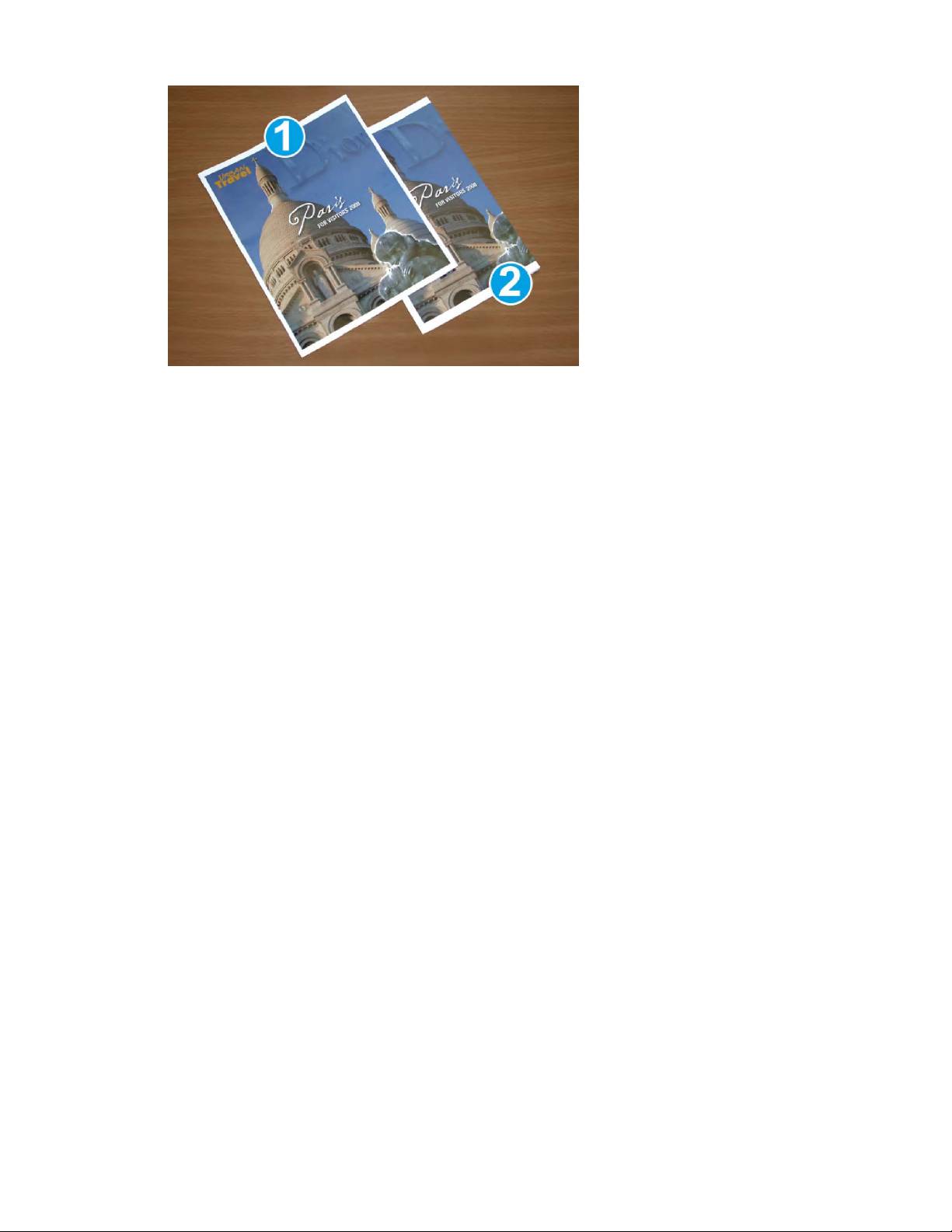
Module massicot SquareFold
1. Ce cahier contient des couvertures préimprimées avant et arrière avec une image
pleine page. Il a été imprimé sur un support 8,5 x 14 pouces/B4. La couverture avant,
qui a été rognée, affiche toute l'image.
2. Le même cahier a été imprimé sur un support 8,5 x 11 pouces/A4. L'image de la
page de couverture avant est tronquée après rognage.
Avant d'imprimer n'importe quel travail de cahier, considérez le travail dans son ensemble,
y compris les éléments suivants :
• Quelle est la taille du cahier fini ?
• Est-ce que le cahier contient des images pleine page ?
• Est-ce que des couvertures préimprimées avec des images pleine page seront utilisées ?
• Le cahier sera-t-il rogné ?
• Est-ce que des images pleine page doivent être décalées afin de s'assurer qu'elles
tiennent sur le cahier fini ?
Ce sont des questions importantes qui peuvent affecter la sortie des travaux de cahiers,
surtout si des images pleine page sont utilisées et que les bords du cahier sont rognés.
Suivre ces conseils
Suivre ces conseils pour s'assurer d'obtenir le résultat souhaité :
• Toujours exécuter une ou plusieurs impressions d'essai du travail avant d'exécuter
une plus grande quantité de sortie.
• Revoir les test d'impression pour des images/textes tronqués.
• Si des images/du texte doivent être déplacés, utiliser les différentes sélections du
pilote d'imprimante de l'application ; se référer aux informations d'aide du pilote
d'imprimante.
• N'oubliez pas : il peut être nécessaire de faire un ou plusieurs tests d'impression avant
d'obtenir la sortie désirée.
®
Xerox
Imprimante Color 550/560/57014-10
Guide de l'utilisateur
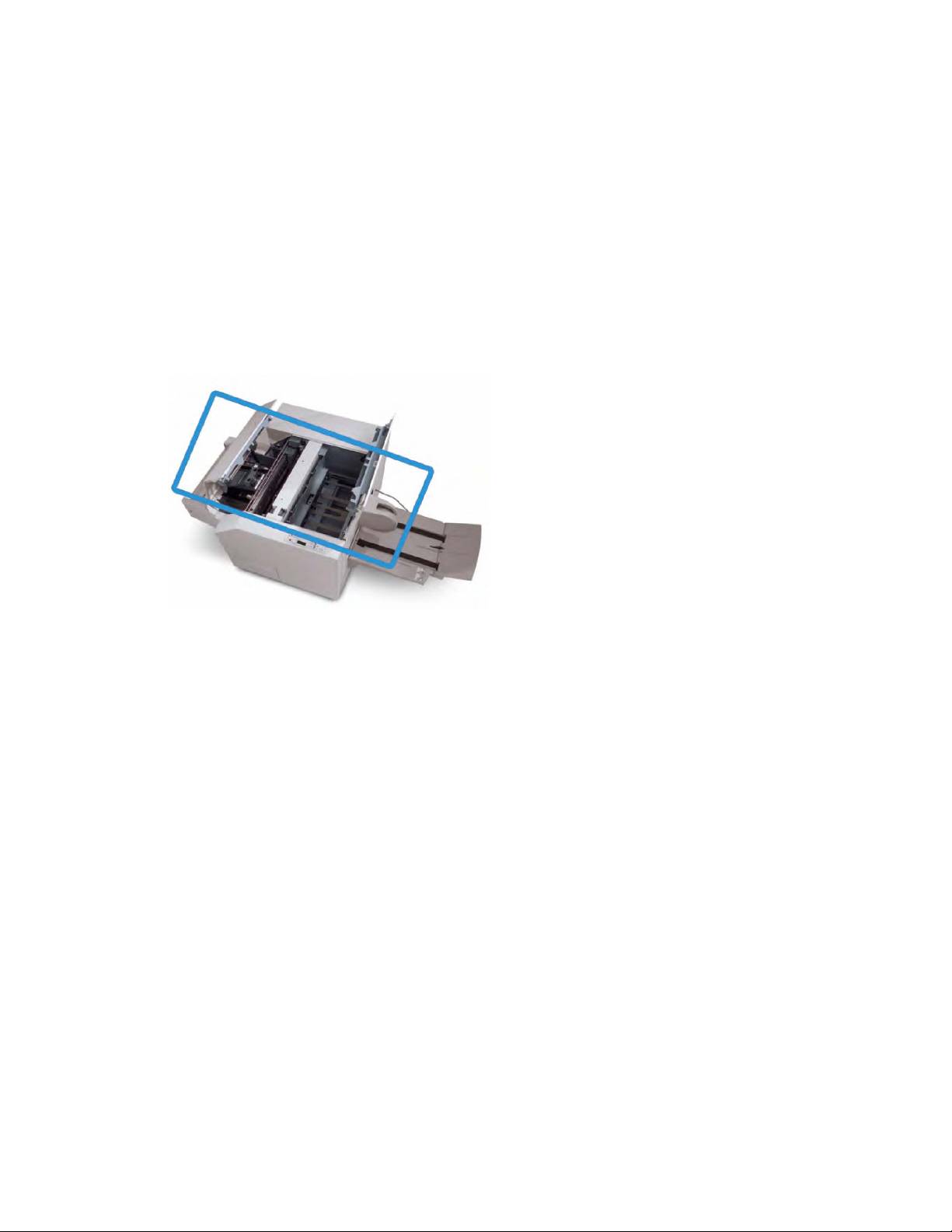
Module massicot SquareFold
Résolution d’incidents
Résolution d'incidents papier
REMARQUE
Les panneaux supérieurs ne peuvent pas être ouverts pendant le fonctionnement normal
ou lorsque l'appareil est inactif. Les panneaux ne peuvent être ouverts que lorsque le
voyant est allumé et qu'un blocage/erreur se produit dans le module massicot SquareFold.
Pour plus de détails sur les voyants, se référer aux informations du panneau de commande
dans cette section.
Le circuit papier est représenté dans l'illustration ci-dessus. Dégager tout papier bloqué
du circuit papier. Si un incident se produit, la machine arrête l'impression et un message
peut s'afficher sur l'interface utilisateur (IU).
REMARQUE
Pour déterminer si l'incident/erreur provient du module de finition ou du module massicot
SquareFold, toujours commencer par vérifier le module massicot SquareFold.
Dégagement des incidents
Utiliser la procédure suivante pour dégager les incidents ou résoudre des erreurs et pour
poursuivre l'impression :
1. Suivre les instructions affichées sur l'interface utilisateur.
2. Si l'IU l'indique, ouvrir les panneaux supérieurs gauche et droit du module massicot
SquareFold.
3. Retirer tout cahier bloqué dans le circuit papier du module massicot SquareFold.
4. Vérifier si des fragments de rognage se trouvent dans le circuit papier et les retirer.
5. Fermer les panneaux supérieurs gauche et droit.
6. Vider le récupérateur du massicot.
7. S'assurer que le récupérateur du massicot est bien en place et fermé.
®
Imprimante Color 550/560/570
14-11Xerox
Guide de l'utilisateur
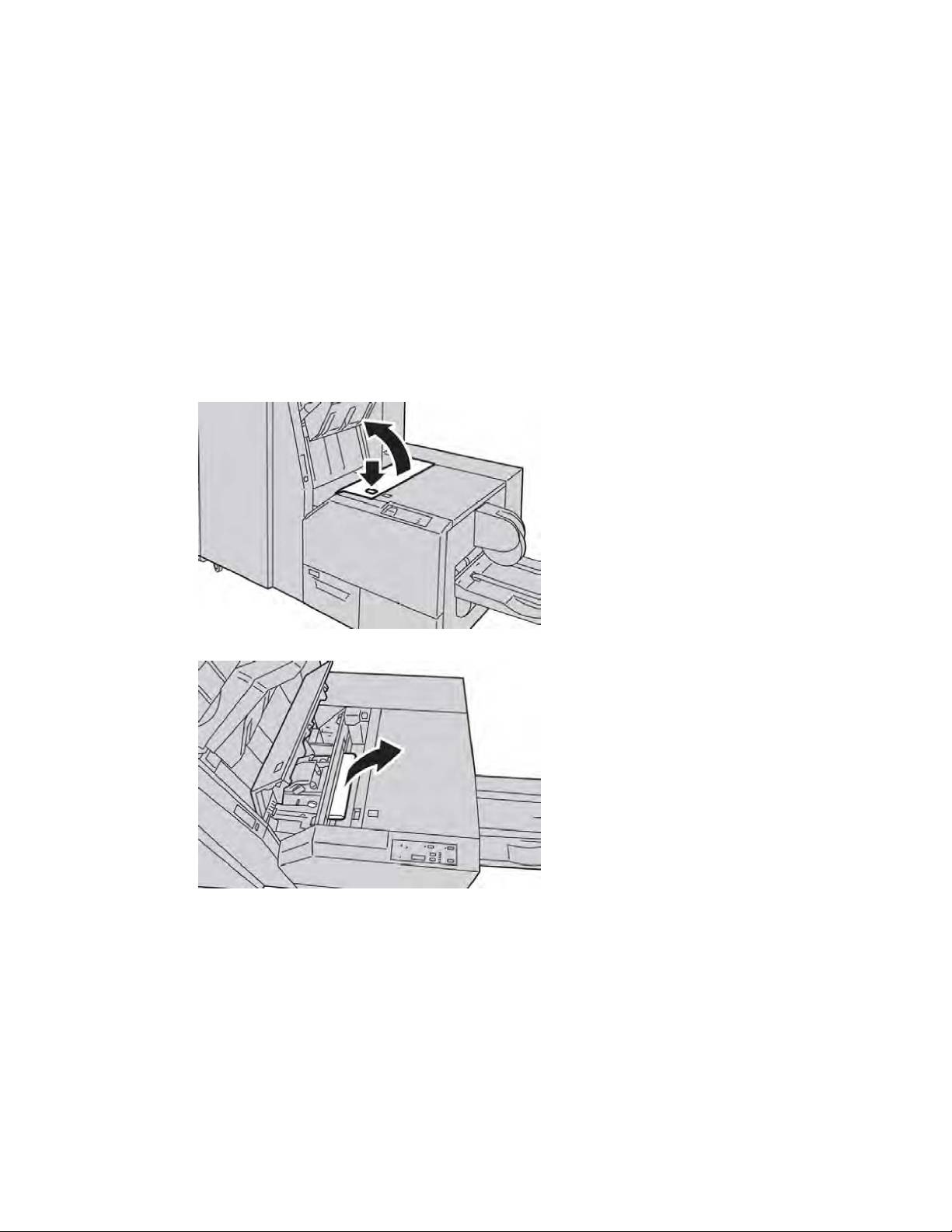
Module massicot SquareFold
8. S'assurer que tous les panneaux du module massicot SquareFold sont bien fermés.
9. Si le panneau de commande du module massicot SquareFold et/ou l'IU de la
machine indique toujours un incident, revérifier le module massicot SquareFold
(étapes 1 à 8).
10. Si nécessaire, ouvrir le module de finition pour s'assurer qu'il n'y a pas de
blocage/incident dans le circuit papier du module de finition.
11. Suivre les instructions affichées sur l'interface utilisateur pour reprendre l'impression.
Dégagement d'incidents E1/E2
Utiliser la procédure suivante pour dégager les incidents lorsque les voyants E1 et (ou)
E2 sont allumés sur le panneau de commande du Module massicot SquareFold.
1. S'assurer que la machine n'est pas en fonction et appuyer sur la touche sur le
couvercle gauche du module massicot pour l'ouvrir.
2. Retirer le support bloqué.
3. Si le support ne peut pas être retiré à l'étape 2, ouvrir le panneau droit du module
de finition.
®
Xerox
Imprimante Color 550/560/57014-12
Guide de l'utilisateur
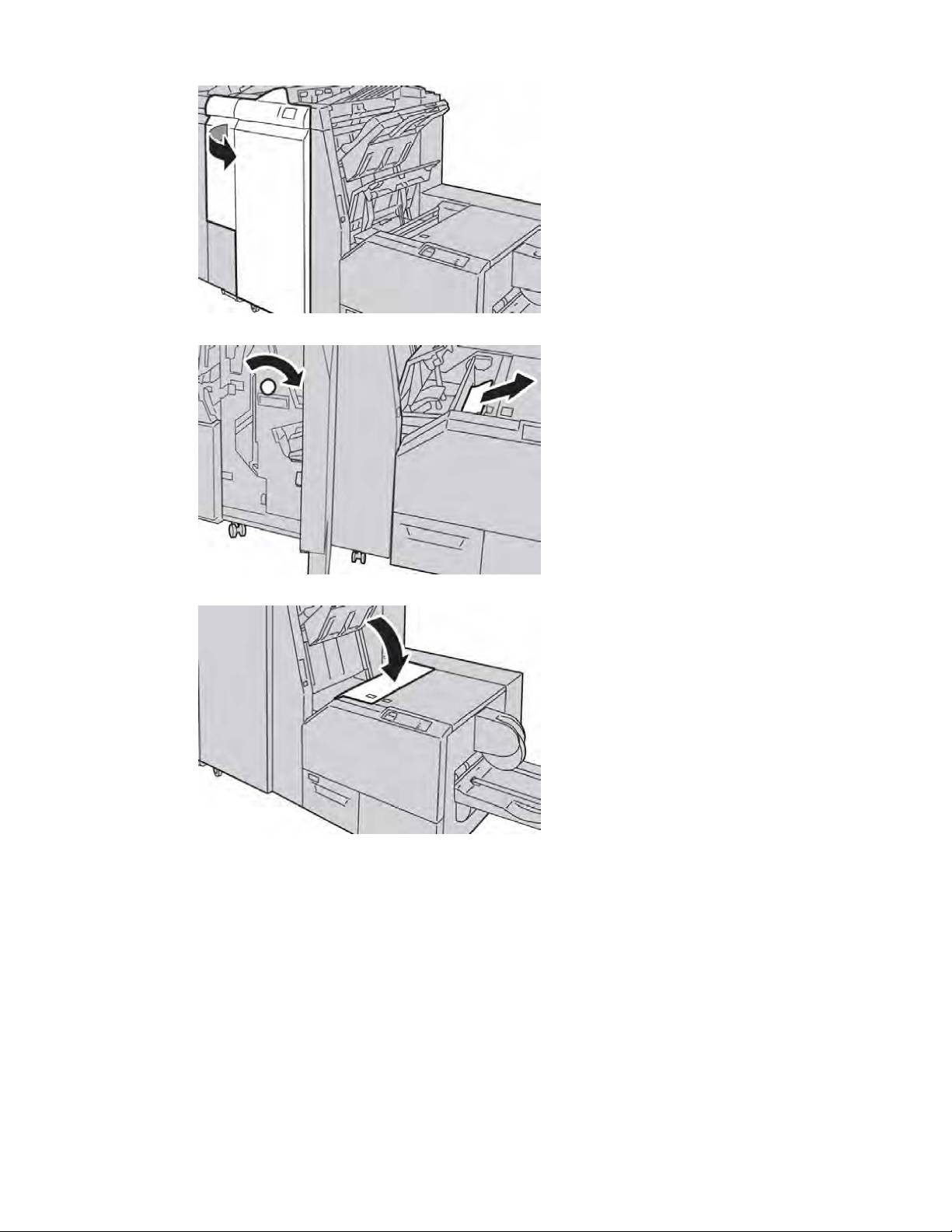
Module massicot SquareFold
4. Tourner le bouton 4a vers la droite et retirer tout support bloqué
5. Fermer le couvercle gauche du module massicot.
6. Si le couvercle droit du module de finition a été ouvert à l'étape 3, le fermer.
REMARQUE
Un message s'affichera et la machine ne fonctionnera pas si le couvercle droit du module
de finition est ouvert, même légèrement.
Dégagement des incidents E3
Utiliser la procédure suivante pour dégager les incidents lorsque le voyant E3 est allumé
sur le panneau de commande du Module massicot SquareFold.
®
Imprimante Color 550/560/570
14-13Xerox
Guide de l'utilisateur
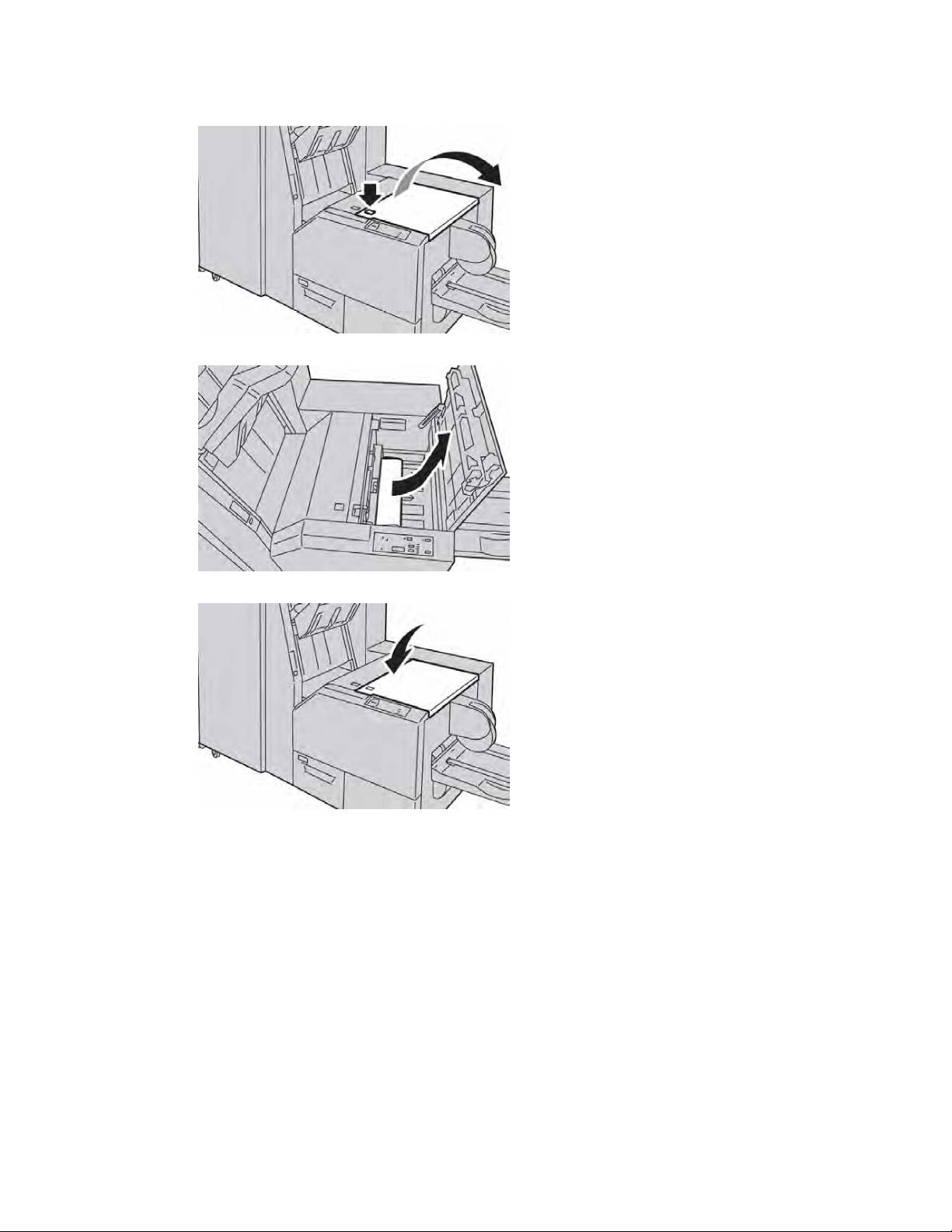
Module massicot SquareFold
1. S'assurer que la machine n'est pas en fonction et appuyer sur la touche sur le
couvercle droit du module massicot pour l'ouvrir.
2. Retirer le support coincé.
3. Fermer le couvercle droit du module massicot.
Codes d'erreur
Si un incident/une erreur se produit dans le module massicot SquareFold, la machine
affiche un message incident/erreur sur l'interface utilisateur. Le tableau suivant fournit
une liste de codes d'erreur pour le module massicot SquareFold et une liste des codes
d'erreur liés au module de finition.
®
Xerox
Imprimante Color 550/560/57014-14
Guide de l'utilisateur
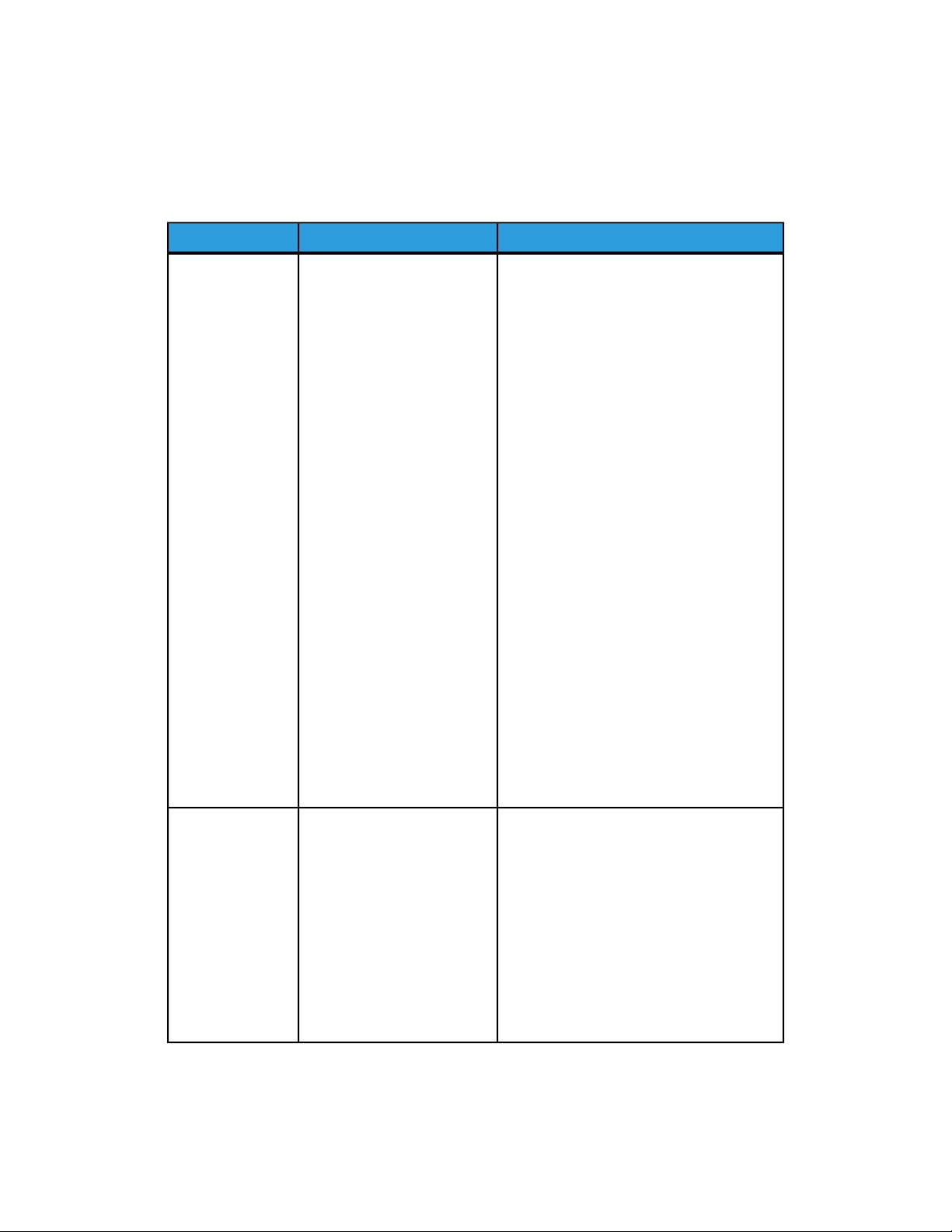
Module massicot SquareFold
REMARQUE
Les panneaux supérieurs ne peuvent pas être ouverts pendant le fonctionnement normal
ou lorsque l'appareil est inactif. Les panneaux ne peuvent être ouverts que lorsque le
voyant est allumé et qu'un blocage/erreur se produit dans le module massicot SquareFold.
Pour plus de détails sur les voyants, reportez-vous aux informations relatives au panneau
de commande dans cette section.
Solution recommandéeCause possibleCode d'erreur
013-100 013-101
Incident/erreur avec le mo-
1. Ouvrir les panneaux supérieurs
013-102 013-103
dule massicot SquareFold
gauche et droit du module massicot
013-104 013-105
SquareFold.
013-106 013-303
2. Retirer délicatement toute feuille
013-915 013-916
ou tout morceau de papier des
013-917 013-918
013-919
zones de dégagement.
3. Fermer les panneaux supérieurs
gauche et droit du module massicot
SquareFold.
4. Vérifier le récupérateur du massicot
:
• S'il est plein, vider le récupéra-
teur et le réinsérer dans le mo-
dule massicot SquareFold.
• Si le récupérateur est partielleme-
nt sorti, le pousser complètement
à l'intérieur.
5. Au besoin, suivre toutes les autres
instructions sur l'interface utilisa-
teur de la machine.
6. Si le problème persiste, répéter les
étapes 1 à 5; si le problème est
toujours présent, contacter le le
Centre Services Xerox.
013-221 013-222
Incident ou erreur de commu-
1. Mettre la machine hors tension,
013-223 013-224
nication avec le module mas-
puis sous tension.
013-225 013-226
sicot SquareFold
2. Si le problème persiste, contacter le
013-227 013-228
Centre Services Xerox.
013-229 013-230
013-231 013-232
013-233 013-234
013-235 013-236
013-237 013-238
013-239 013-240
013-241 013-242
013-243 013-246
®
Imprimante Color 550/560/570
14-15Xerox
Guide de l'utilisateur
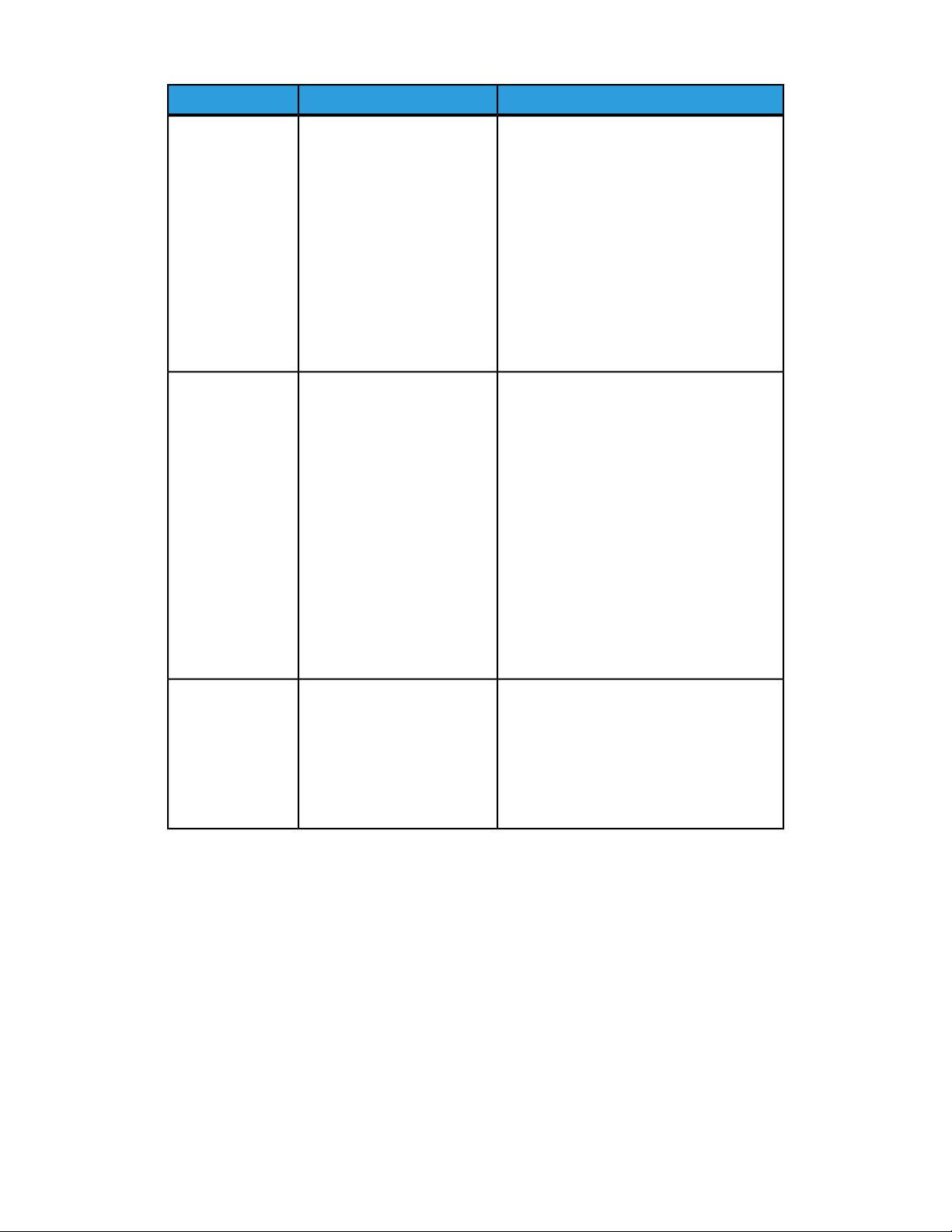
Module massicot SquareFold
Solution recommandéeCause possibleCode d'erreur
013-303 013-304
Un panneau supérieur est ou-
1. Ouvrir les panneaux supérieurs
vert.
gauche et droit du module massicot
SquareFold.
2. Fermer les panneaux supérieurs
gauche et droit du module massicot
SquareFold.
3. Si le problème persiste, mettre la
machine hors tension puis sous ten-
sion.
4. Si le problème persiste, contacter le
Centre Services Xerox.
013-208 013-940
Le récupérateur du massicot
1. Sortir le récupérateur et le vider.
013-941
est plein ou présente une
2. Réinsérer le récupérateur dans le
anomalie.
module massicot SquareFold.
3. S'assurer que le récupérateur est
bien en place et que le voyant n'est
pas allumé.
4. Si le problème persiste, répéter les
étapes 1 à 3.
5. Si le problème persiste, mettre la
machine hors tension puis sous ten-
sion.
6. Si le problème persiste, contacter le
Centre Services Xerox.
013-943
Le bac à cahiers du module
1. Retirer tous les cahiers du bac.
massicot SquareFold est plein.
2. Si le problème persiste, mettre la
machine hors tension puis sous ten-
sion.
3. Si le problème persiste, contacter le
Centre Services Xerox.
®
Xerox
Imprimante Color 550/560/57014-16
Guide de l'utilisateur
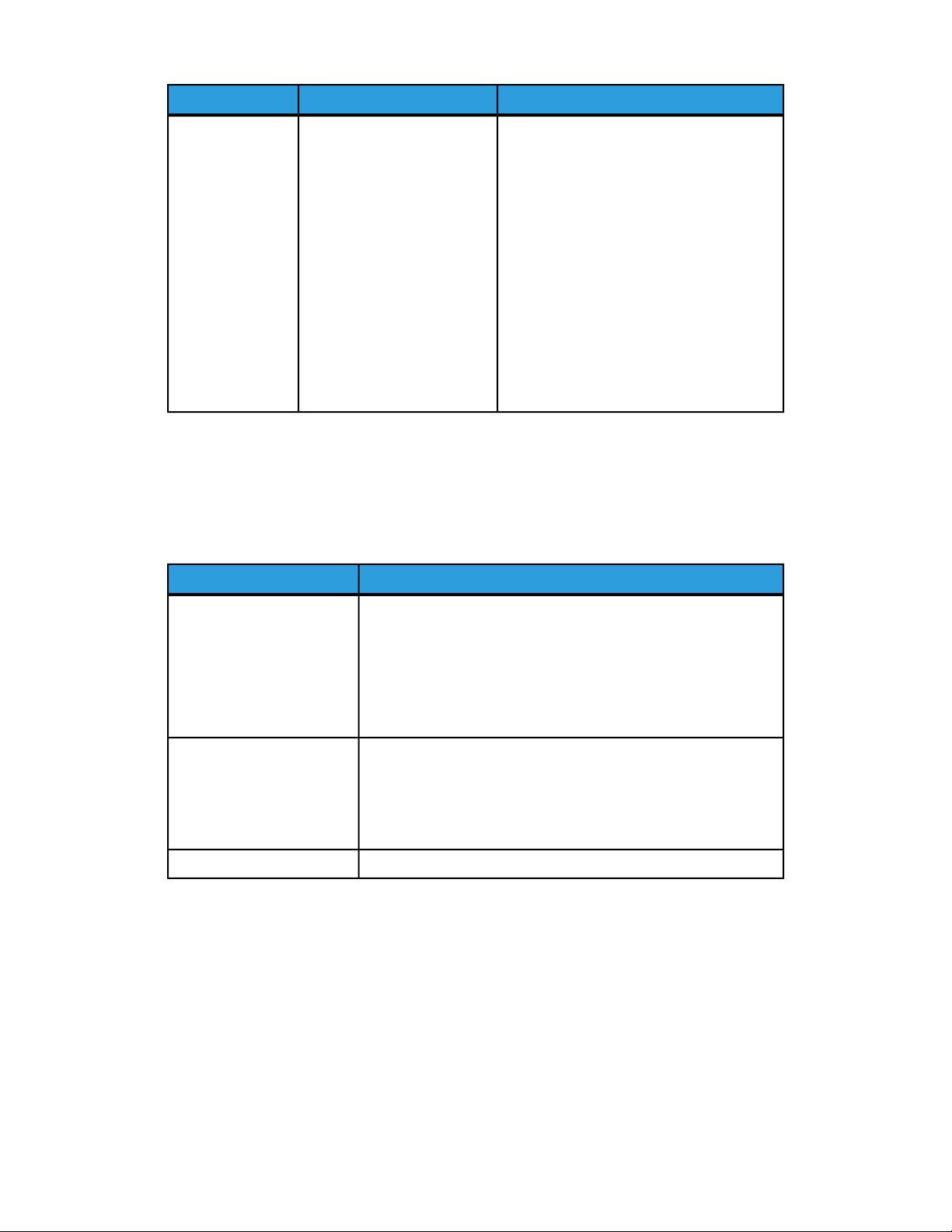
Module massicot SquareFold
Solution recommandéeCause possibleCode d'erreur
012-115 012-264
Erreur ou incident dans le
1. Si l'interface utilisateur de la ma-
012-302
module de finition.
chine indique toujours un incide-
nt/erreur, ouvrir le module de fini-
tion et retirer tout blocage. Fermer
le capot du module de finition.
2. Suivre les instructions affichées sur
l'interface utilisateur pour repre-
ndre l'impression.
3. Si le problème persiste, mettre la
machine hors tension puis sous ten-
sion.
4. Si le problème persiste, contacter le
Centre Services Xerox.
Fiche technique
Fiche technique
Fiche techniqueÉlément
Format support
• Maximum : 330 x 457 mm (13 x 18 pouces)
• Minimum : A4 DPC/8,5 x 11 pouces
REMARQUE
Le module massicot SquareFold requiert à la fois le module d'in-
terface et le module de finition avec plieuse/agrafeuse.
Capacité de rognage
• Cahier de 5 à 20 feuilles (jusqu'à 80 images) de 24 lb (90 g/m²)
• Cahier de 5 à 25 feuilles (jusqu'à 100 images) de 200 lb
(80 g/m²)
• Rognage : 2 à 20 mm, réglable par incrément de 0,1 mm
16 lb reliure-90 lb couverture (60 à 220 g/m²)Grammages
®
Imprimante Color 550/560/570
14-17Xerox
Guide de l'utilisateur
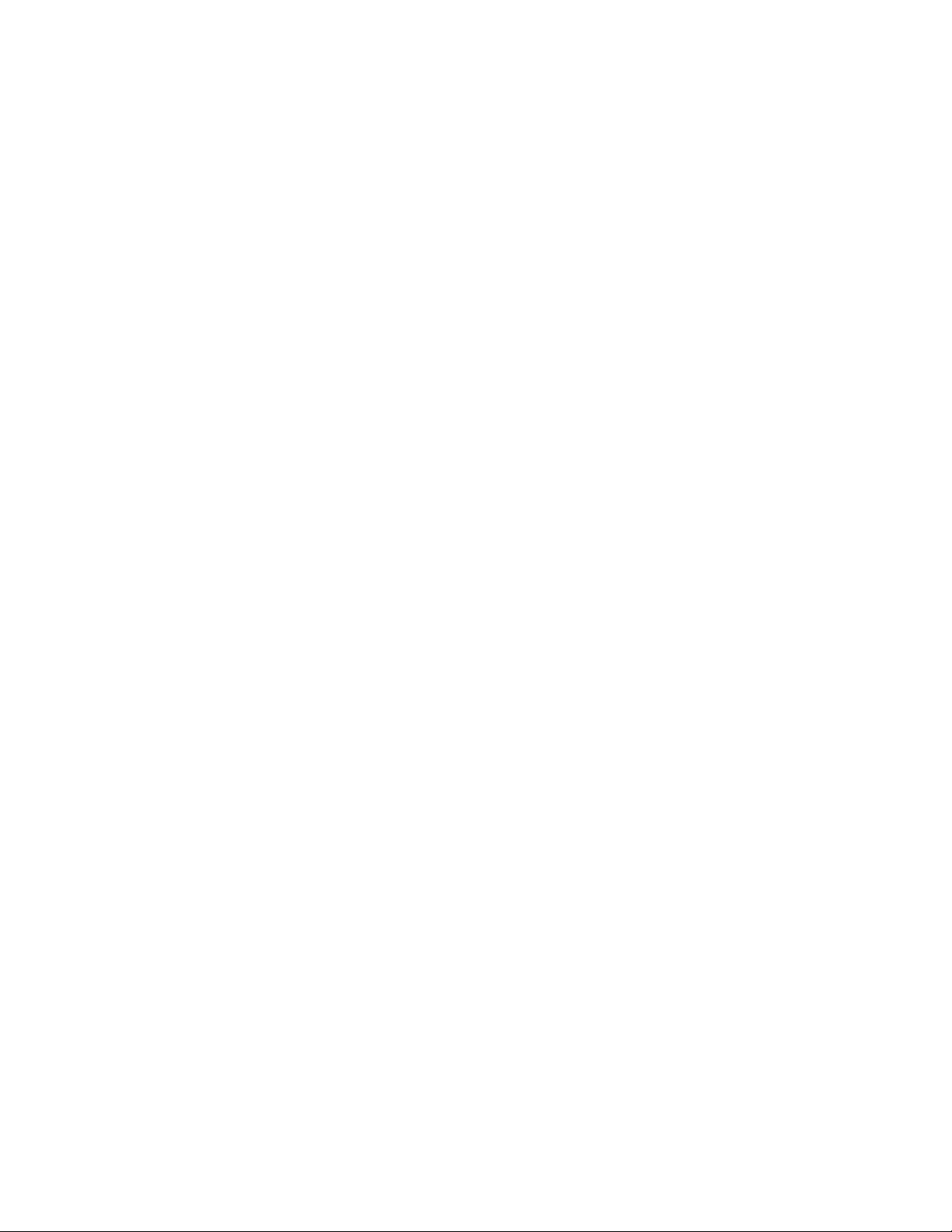
Module massicot SquareFold
®
Xerox
Imprimante Color 550/560/57014-18
Guide de l'utilisateur
Оглавление
- Xerox Imprimante Color 550/560/570
- Sommaire
- Sécurité
- Présentation de la machine
- Caractéristiques
- Installation et configuration
- Chargement des supports
- Impression
- Copie
- Numérisation
- Télécopie
- Maintenance
- Dépannage
- Spécifications de l'imprimante
- Module de finition standard ou avec plieuse/brocheuse
- Module massicot SquareFold
- Informations relatives aux réglementations
- Recyclage et mise au rebut

